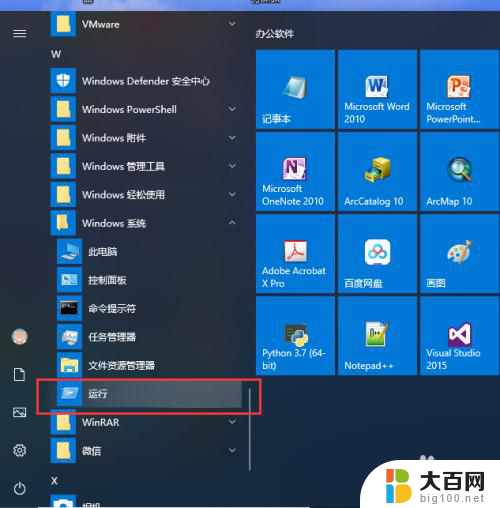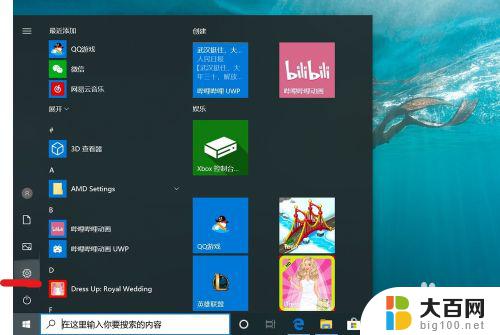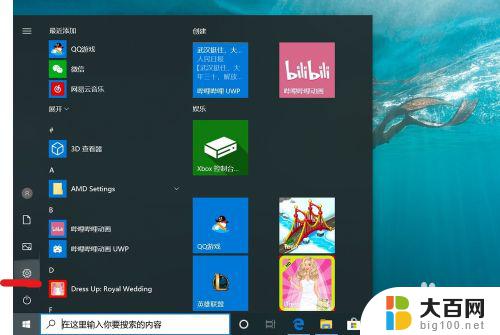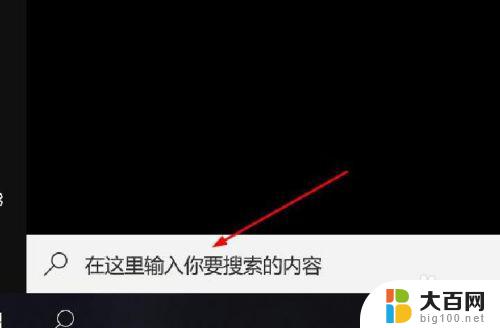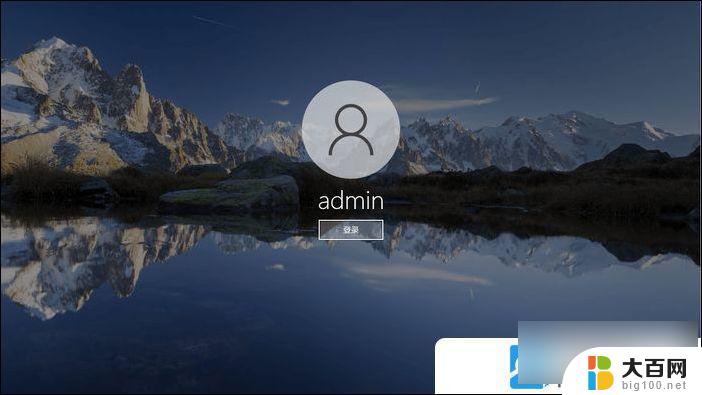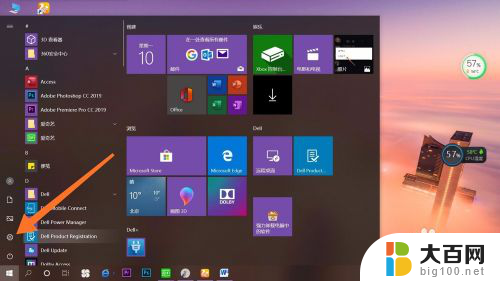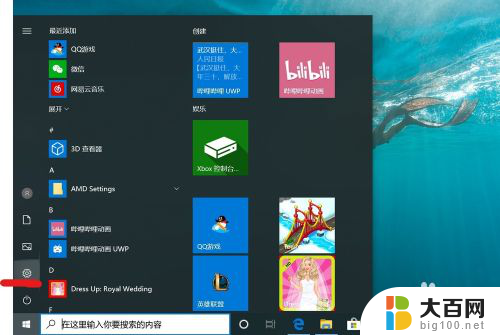开机不用输密码怎么弄 如何取消Windows10开机密码输入
更新时间:2023-10-19 09:48:22作者:xiaoliu
开机不用输密码怎么弄,随着科技的不断发展,我们生活中离不开电脑的使用,而电脑的开机密码一直是保护个人隐私和数据安全的重要手段之一,有时候我们可能觉得繁琐,想要取消Windows10开机密码输入,以便更加便捷地使用电脑。我们应该如何实现开机不用输密码呢?在本文中将为大家介绍一些简单而有效的方法,帮助大家解决这一问题。
具体方法:
1.点击“开始”—“windows系统”—“运行”,打开运行工具。
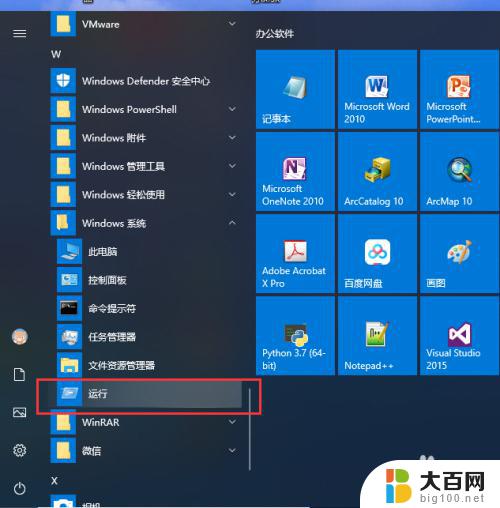
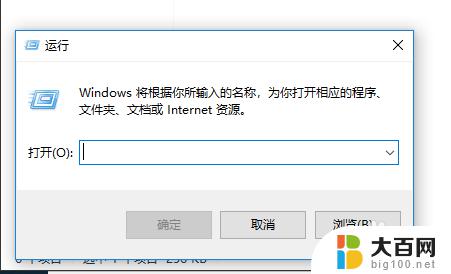
2.输入 netplwiz 命令,点击确定,打开用户账户管理界面。
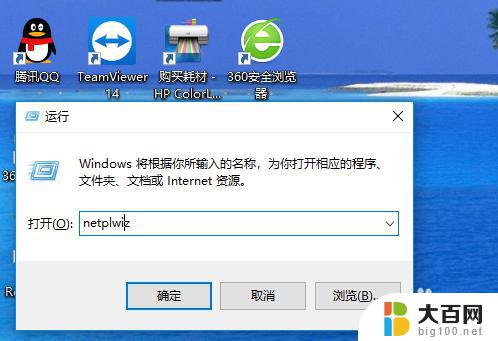
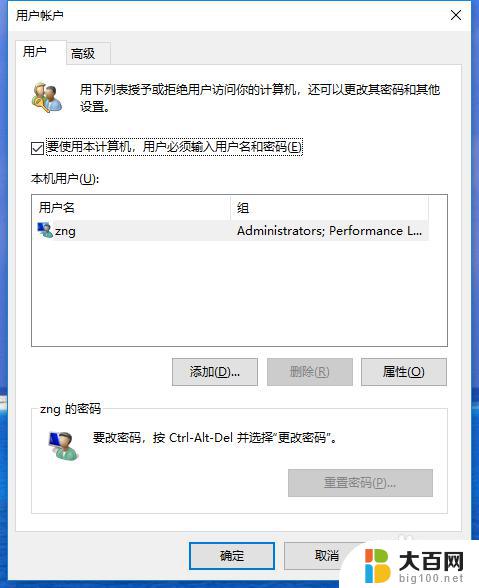
3.取消勾选“要使用本计算机,用户必须输入用户名和密码”。点击确定,打开自动登录设置界面。
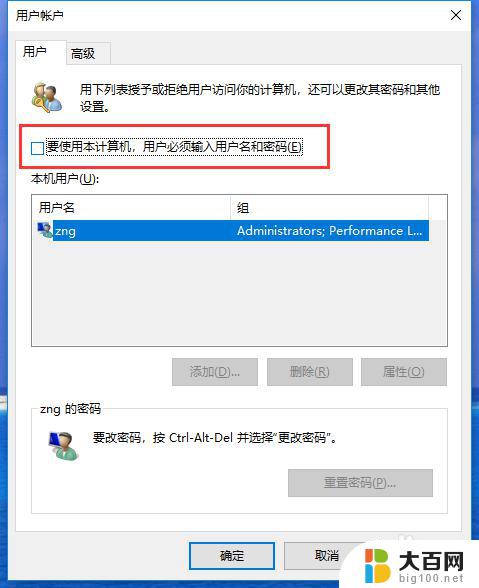
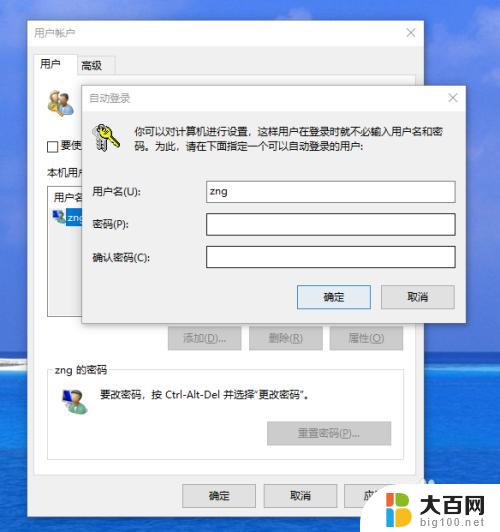
4.在弹出的“自动登录”界面,设置一个可以自动登录的用户名和密码。
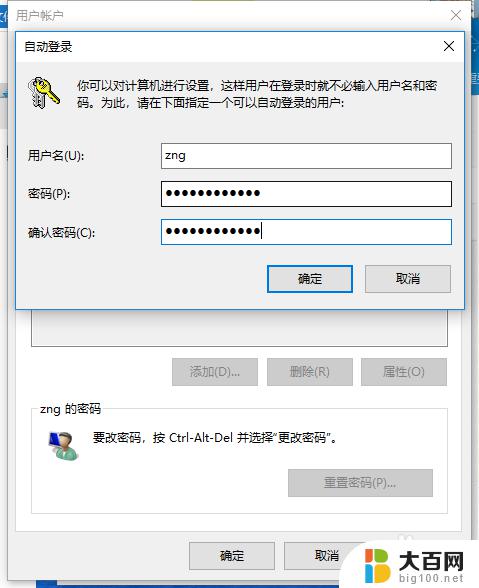
5.设置好之后,点击“确定”,这样当系统重新开机时就不再需要输入密码了。
以上就是关于在开机时不需要输入密码的解决办法,如果您遇到相同的情况,可以按照小编的方法来解决。